升級Win10係統或者進行大版本更新時,為了防止失敗,都會將當前係統版本備份為windows.old文件,但是升級成功後,這個文件占用了大量C盤空間,右鍵刪除windows.odl卻提示沒有權限,這是怎麼回事呢?本文將給大家介紹Win10係統徹底清理windows.old文件釋放磁盤空間的兩種解決方法。
方法一:在資源管理器中清理磁盤。
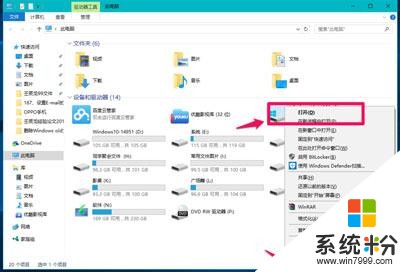
2、在Windows10-14959(C:\)屬性窗口,我們點擊【磁盤清理】,彈出正在掃描對話框;
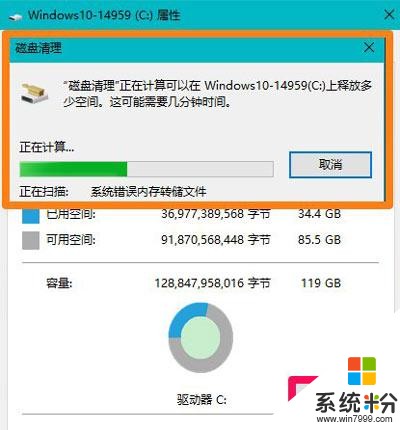
3、掃描完成後,打開Windows10-14959(C:\)屬性磁盤清理窗口,點擊【清理係統文件】,又彈出一個正在掃描Windows更新清理對話框;
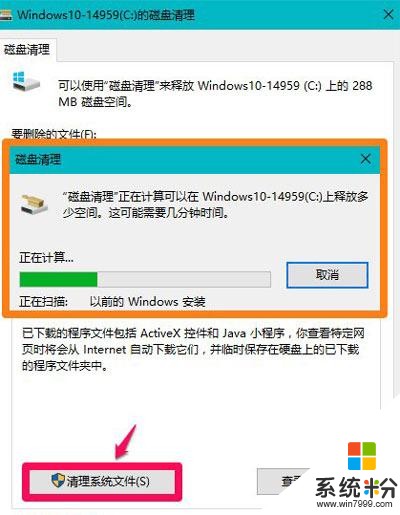
4、掃描完成以後,我們可以看到Windows old文件為12.6GB,點擊【確定】;
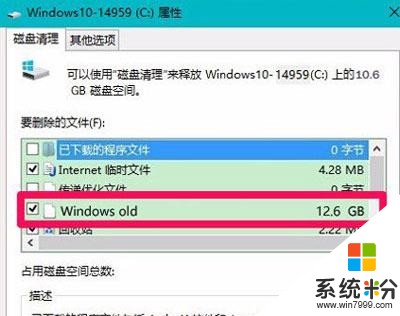
5、我們點擊確定以後,彈出一個詢問對話框:確實要永久刪除這些文件嗎?點擊【刪除文件】,操作繼續進行,直至刪除完全。
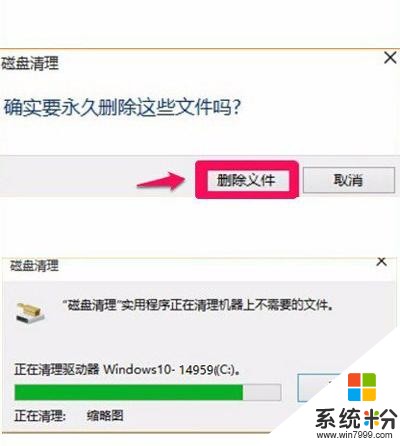
6、打開係統(C:)盤,可以看到 Windows old文件已經刪除。
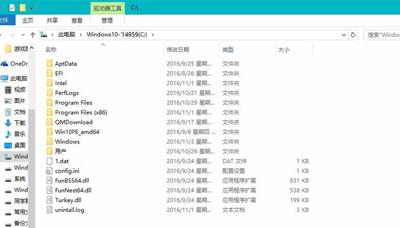
方法二:在係統設置裏刪除Windows old文件。
1、點擊係統桌麵右下角的【通知】圖標,在打開的通知側邊欄中點擊【所有設置】,在Windows設置窗口,點擊【係統】;
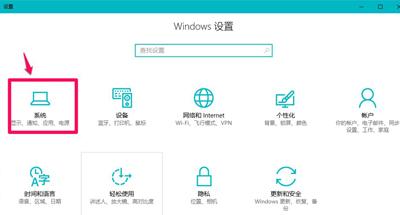
2、在設置窗口,我們點擊窗口左側的【存儲】;
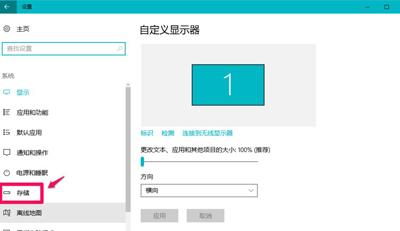
3、在存儲對應的右側窗口,點擊【此電腦(C:)】;
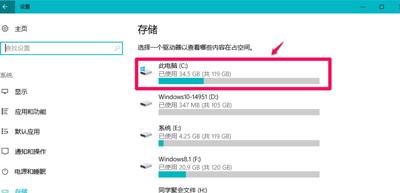
4、在此電腦窗口,向下拉動,找到【臨時文件】,並點擊【臨時文件】;
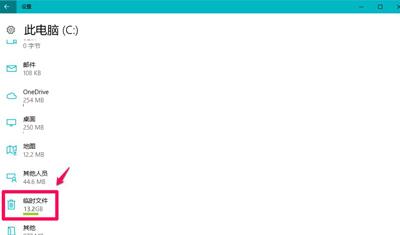
5、在臨時文件窗口,我們可以看到【以前版本的Windows】有12.6GB,即係統升級保留的Windows old文件,點擊【刪除文件】;
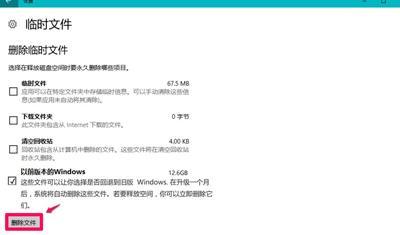
6、文件刪除以後,臨時文件中的【以前版本的Windows】項消失,進入係統磁盤可以看到 舊版Windows old為:0字節,說明以前版本的Windows文件已經刪除。
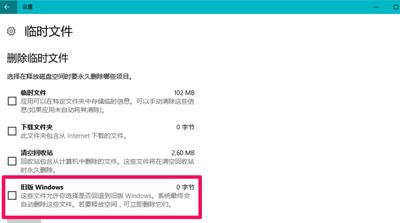
相關資訊
最新熱門應用

幣團交易所app
其它軟件43MB
下載
歐幣網交易所官網安卓
其它軟件397.1MB
下載
safe交易所安卓版
其它軟件3.64MB
下載
中幣交易所官網app蘋果
其它軟件288.1 MB
下載
zb交易所app最新官網2024
其它軟件225.08MB
下載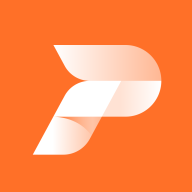
派網量化交易所app
其它軟件136.21 MB
下載
bitstamp交易所app
其它軟件33.27MB
下載
v8國際交易所app蘋果手機
其它軟件223.89MB
下載
雷達幣交易所官方網站軟件安卓版
其它軟件292.97MB
下載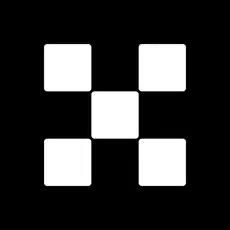
歐意交易所官網蘋果手機
其它軟件397.1MB
下載